在 Outlook 用戶端在組織中的使用者可以新增其 我的最愛資料夾公用資料夾。 然後,根據您組織的原則,他們可以使用 Outlook 網頁版 或新的 Windows 版 Outlook,將這些相同的公用資料夾新增至其我的最愛,並在 Outlook 用戶端中使用的 Outlook 網頁版 中執行特定功能。
新增至 Outlook 中的 [我的最愛公用資料夾
為了讓使用者在其 [我的最愛] 資料夾中的公用資料夾上執行特定工作,他們必須先將公用資料夾新增至 [ 我的最愛] 資料夾中使用 Outlook 用戶端。
注意事項
如需建立及設定公用資料夾的詳細資訊,您組織中的使用者即可看到Outlook 中的公用資料夾建立。
在 Outlook 中,移至 [ 資料夾] 檢視。 按一下導覽列中,與按一下 資料夾三點。

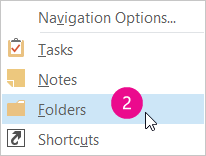
必要時,以在功能窗格中的 [ 公用資料夾] 節點的捲軸。 按一下以展開 [ 所有公用資料夾的資料夾。
以滑鼠右鍵按一下您要新增至 我的最愛公用資料夾然後選取 [ 新增]...[我的最愛]。
注意事項
根據預設,[ 我的最愛] 資料夾是直接在導覽列中的 所有公用資料夾] 資料夾。
新增至我的最愛對話方塊中,會重新命名資料夾 我的最愛僅的選項。 按一下 [ 新增將資料夾新增至 我的最愛。
重要事項
有數種類型的公用資料夾。 為了讓使用者無法使用網頁型 Outlook中我的最愛公用資料夾、 公用資料夾的類型必須是郵件並張貼項目、 行事曆項目或連絡人項目。
在 Outlook 網頁版 和新的 Windows Outlook 中新增我的最愛公用資料夾
若要讓使用者存取其 Outlook 我的最愛公用資料夾,他們也必須將它們新增至 Outlook 網頁版 中的我的最愛或新的 Windows 版 Outlook。 Outlook 用戶端不會自動同步處理公用資料夾與 Outlook 網頁版 或新的 Windows 版 Outlook。
若要在 Outlook 網頁版 或新的 Windows Outlook 中新增公用資料夾,請以滑鼠右鍵按兩下 [資料夾],然後選擇 [將公用資料夾新增至我的最愛]。 找出資料夾並按一下 [ 新增]。
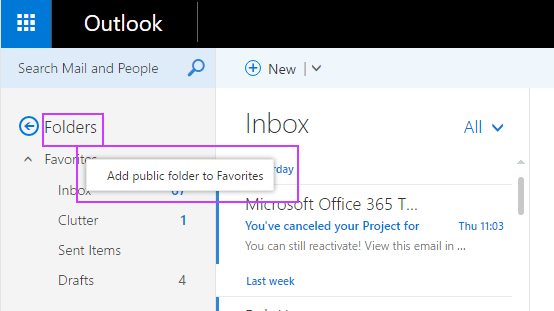
您的使用者現在可以使用網頁型 Outlook其最愛的行事曆、 連絡人或郵件與通知公用資料夾中執行下列工作:
建立公用資料夾中的項目
擷取的項目
更新的項目
刪除項目
重要事項
如果您想要從 [我的最愛] 移除資料夾,請務必移除資料夾,而不是刪除資料夾。 當您從 [我的最愛] 移除資料夾時,資料夾清單中的原始資料夾會保留下來。 從 [我的最愛] 刪除資料夾會從 Outlook 中刪除資料夾及其內容。 如需詳細資訊,請 參閱這裡。